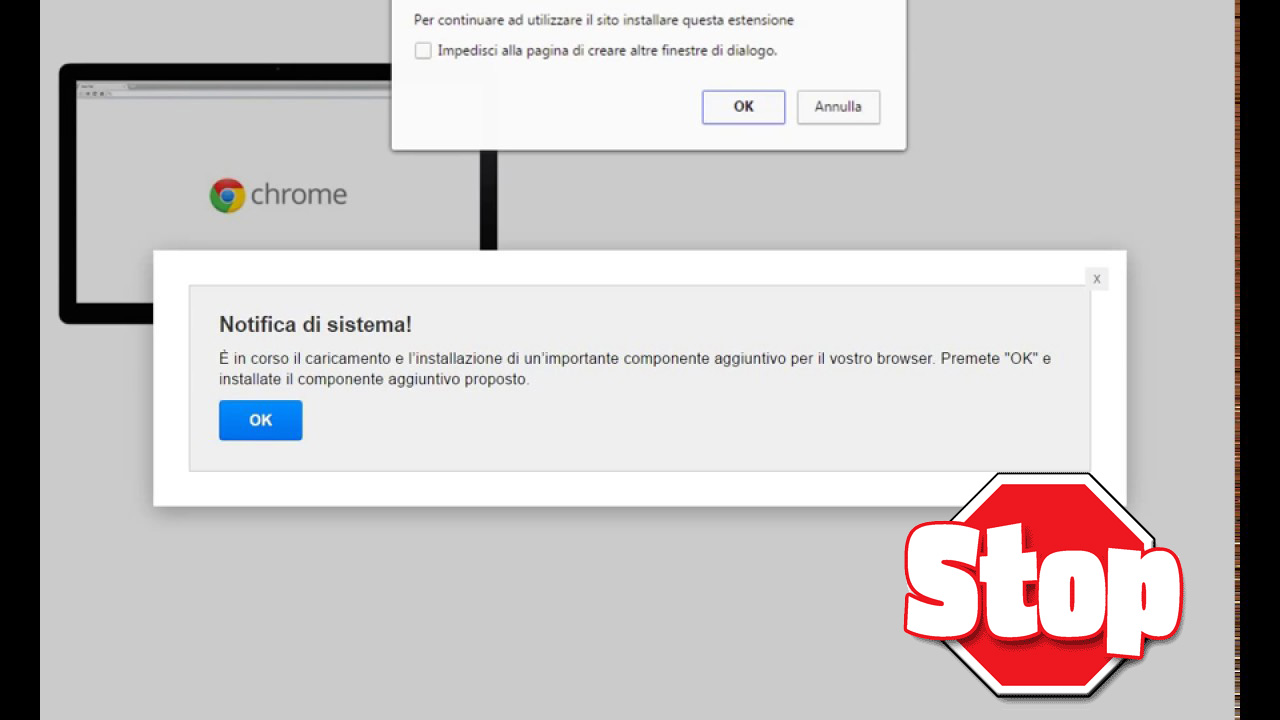Come fare per chiudere “fare clic su aggiungi estensione per chiudere questa pagina” Come bloccare i Pop Up pubblicitari con Chrome.
Quante volte ti sei imbattuti nel fastidioso “fare click su aggiungi estensione per chiudere questa pagina?” si tratta di un pop up pubblicitario davvero invadente che spesso non riusciamo a chiudere o bloccare facendoci perdere tempo inutilmente.
Per riuscire a chiudere la una nuova finestra (raramente una nuova scheda) in cui viene ripetuto in loop il messaggio audio “fare clic su aggiungi estensione per chiudere questa pagina” esistono alcune utile estensioni di Chrome che riescono a bloccare questi pop up pubblicitari.
Una delle migliori estensioni di Chrome per bloccare il popup “fare clic su aggiungi estensione per chiudere questa pagina” è Poper Blocker, la quale è in grado di bloccare tutti i popup javascript e tutte le finestre pubblicitarie che la funzione base di Chrome non riesce sempre a bloccare.
[appbox chromewebstore bkkbcggnhapdmkeljlodobbkopceiche]
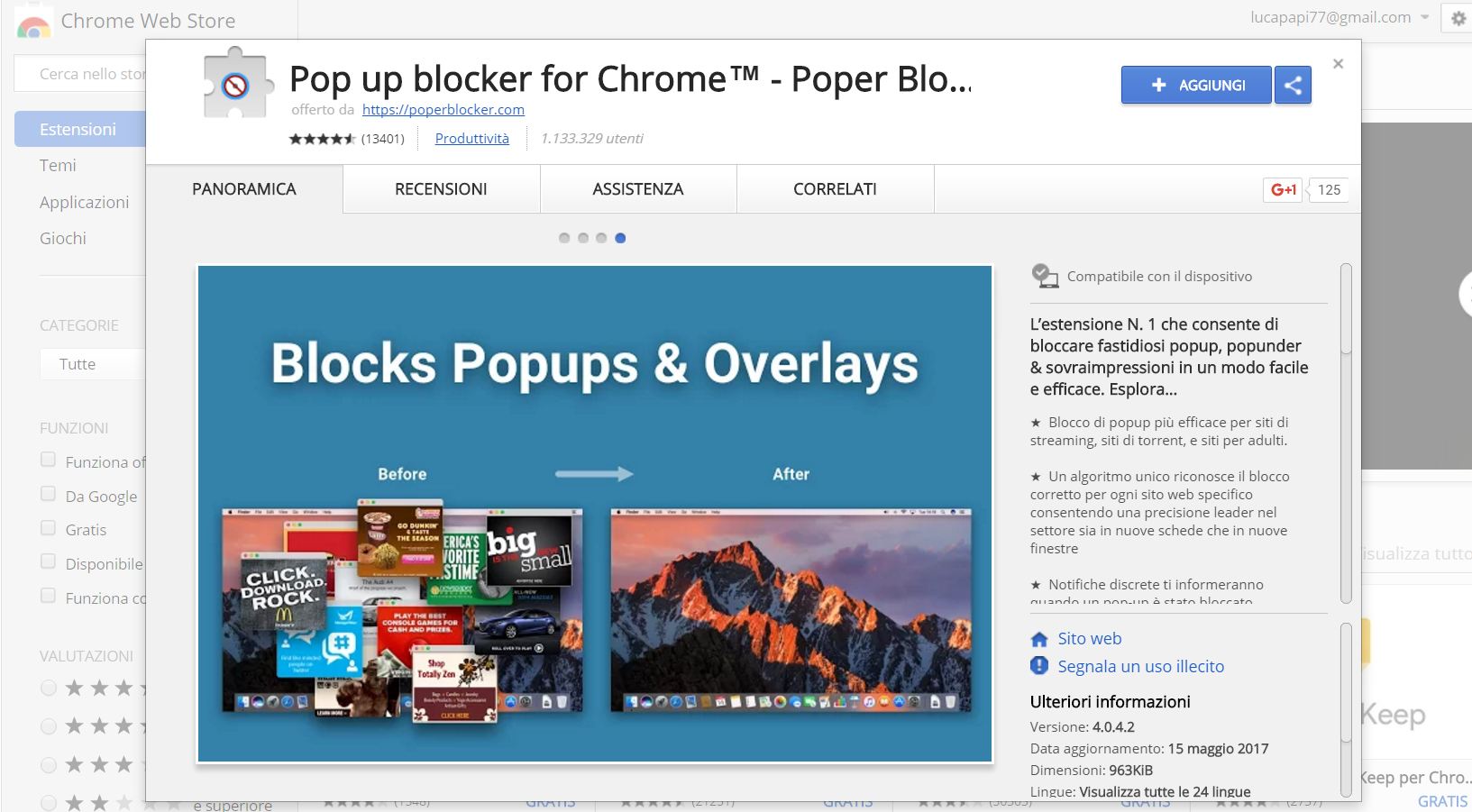
Una volta installato Poper Blocker non dovresti visualizzare più fastidiose finestre pop up pubblicitarie su alcun sito.
Per accedere alle impostazioni di Poper Blocker e configurare l’estensione, fai click destro sulla sua icona presente nella barra degli strumenti di Chrome e seleziona la voce Opzioni dal menu che compare.
Nella finestra che si apre, togliendo la spunta dalle opzioni Mostrare una notifica sulla pagina quando un Popup viene bloccato e Mostrare un distintivo sul pulsante della barra degli strumenti quando un popup viene bloccato puoi fare in modo che l’estensione non mostri avvisi o badge per segnalare il numero delle finestre bloccate.
Digitando l’indirizzo di un sito nel campo Siti consentiti puoi invece fare in modo che i pop up vengano visualizzati su quest’ultimo mantenendo il blocco attivo su tutti gli altri siti web.
Marco Stella, è un Blogger Freelance, autore su Maidirelink.it, amante del web e di tutto ciò che lo circonda. Nella vita, è un fotografo ed in rete scrive soprattutto guide e tutorial sul mondo Pc windows, Smartphone, Giochi e curiosità dal web.